Како тестирати напајање рачунара
Ви, као и већина корисника персоналних рачунара, сигурно сте се суочили са различитим проблемима везаним за неуспјех било које компоненте виталне конфигурације. Само за такве детаље директно припада електричном напајању рачунара, који има својство рушења када домаћин нема адекватан ниво бриге.
У оквиру овог чланка размотрићемо све постојеће методе за тестирање елемената за напајање рачунара за рад. Штавише, ми ћемо се делимично дотакнути сличног проблема са којим се сусрећу корисници лаптопа.
Садржај
Проверавамо ефикасност јединице за напајање
Као што смо већ рекли, ПСУ рачунара, без обзира на остале компоненте склопа, је важан детаљ. Као резултат тога, неуспјех ове компоненте може довести до потпуног онемогућавања читаве системске јединице, што чини дијагностику много тежим.
Ако се ваш рачунар не укључи, можда није БП који је у криву - запамтите ово!
Цела сложеност дијагностике ове врсте компонената је у томе што недостатак моћи у рачунару може бити изазван не само БП-ом, већ и другим компонентама. Нарочито се односи на централни процесор, чији се распон манифестује у великом броју последица.
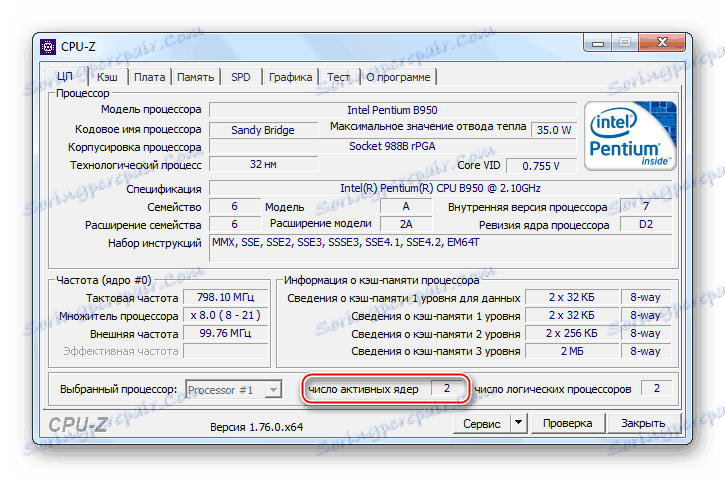
Препоручујемо да унапред будете пажљиви да бисте сазнали модел инсталираног уређаја.
Прочитајте такође: Како знати техничке спецификације рачунара
Да ли је то могуће, дијагностиковање проблема у раду уређаја за напајање је по реду редослед мањи него код грешака других елемената. Узрок је таквог закључка да је разматрана компонента једини могући извор енергије у рачунару.
Метод 1: Проверите извор напајања
Ако га пронађете у неоперативном стању у било ком тренутку током рада вашег рачунара, одмах проверите расположивост електричне енергије. Осигурајте да је мрежа у потпуности функционална и да испуњава захтеве за напајање.
Понекад може постојати флуктуација моћи, али у овом случају последице су ограничене на рачунар за искључивање.

Прочитајте такође: Проблеми са компјутером за искључивање
Неће бити сувишно да поново проверите кабл за напајање уређаја за напајање мрежом за видљиве штете. Оптимална метода тестирања биће покушати да повежете коришћени кабл за напајање са другим потпуно радним рачунаром.

У случају коришћења лаптопа, акције за елиминисање присуства проблема са електричном енергијом потпуно су аналогне онима описаним горе. Једина разлика је у томе што у случају неисправности са каблом преносног рачунара, његова замена ће коштати по редоследу скупље него код проблема са пуноправним ПЦ-јем.

Важно је пажљиво прегледати и провјерити извор напајања, било да се ради о утичници или заштитнику од пренапона. Сви наредни одељци чланка ће бити посебно усмерени на снабдевање електричном енергијом, па је изузетно важно да унапред решите све тешкоће са електричном енергијом.
Метод 2: Коришћење краткоспојника
Овај метод је идеалан за иницијално тестирање БП-а за његову оперативност. Међутим, вреди унапријед направити резервацију да, уколико се никада не мешате у рад електричних уређаја прије и не разумете у потпуности принцип рада рачунара, најбоље је контактирати техничке стручњаке.
Ако имате било каквих компликација, можете свој живот и стање БП озбиљно угрозити!

Цела та тачка овог чланка је кориштење ручног скакача за накнадно затварање контаката за напајање. Такође је важно запазити да је метода веома популарна међу корисницима и то, заузврат, може у великој мјери помоћи у случају било каквих неусклађености са инструкцијом.
Пре него што пређете директно на опис методе, морате раставити рачунар унапред.
- Искључите све изворе напајања са рачунара.
- Користећи стандардни сет инжењерских алата, отворите кућиште рачунара.
- Идеално би требало да уклоните напајање, али можете без њега.
- Искључите све повезане жице са матичне плоче и других компоненти склопа.
- Припремите радну станицу за даљу манипулацију главног конектора.




Пожељно је на неки начин да се ухвати појављивање повезаних елемената, тако да у будућности не постоје непотребни проблеми.

Можете више научити о онемогућавању БП-а из посебног чланка.
Прочитајте такође: Како спојити напајање на матичну плочу
Пошто сте се бавили уводом, можете прећи на дијагнозу користећи краткоспојник. А онда одмах треба напоменути да је у ствари ова метода већ описана, јер је створена првенствено за могућност покретања ПСУ без употребе матичне плоче.

Прочитајте више: Како укључити напајање без матичне плоче
Упознајући се са техником лансирања БП-а, резултат је од нас, након напајања електричном енергијом, обратити пажњу на вентилатор. Ако главни хладњак уређаја не даје знаке живота, може се сигурно закључити о неоперативности.
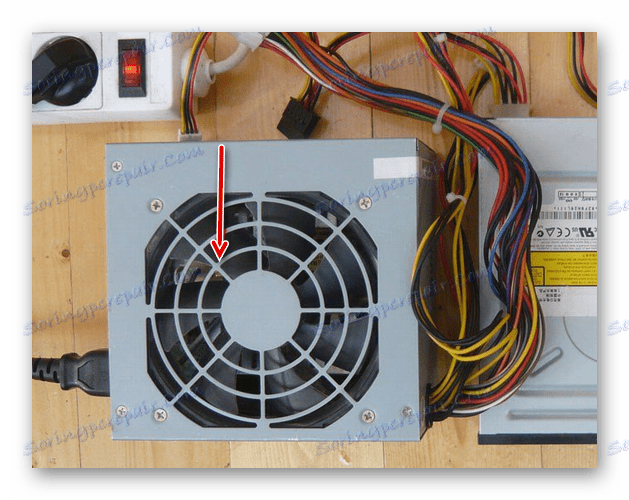
Искључено напајање најбоље се замењује или поправља ради поправке у сервисни центар.
Прочитајте такође: Како одабрати ПСУ за рачунар
Ако након покретања хладњака ради исправно, а ПС емитује карактеристичне звуке, са великим степеном вероватноће можете рећи да је уређај у радном стању. Међутим, чак и под таквим околностима, гаранција верификације далеко је од идеала и стога препоручујемо детаљнију анализу.
Метод 3: Коришћење мултиметар
Као што се види директно из назива методе, постоји начин коришћења посебног инжењерског уређаја "Мултиметар" . Прво морате да набавите сличан мерач, као и да научите основе његове употребе.

Типично, међу искусним корисницима, мултиметар се назива тестером.
Погледајте претходну методу пратећи сва упутства за тестирање. После тога, након што се уверите у ефикасност и задржите отворени приступ главном каблу за напајање, можете наставити са активним активностима.
- Прво морате да сазнате који се тип кабла користи на вашем рачунару. Постоје два типа:
- 20-пински;
- 24-пински.
- Можете израчунати тако што ћете читати техничке спецификације јединице за напајање или бројањем контаката главног конектора ручно.
- У зависности од врсте жице, препоручене акције се благо разликују.
- Припремите малу, али довољно поуздану жицу, која ће тада бити потребна за затварање одређених игала.
- Ако користите 20-пински ПСУ конектор, требало би кратко спојити 14 и 15 контаката једни с другима помоћу кабла.
- Када је напајање опремљено са 24-пински конектор, контакти 16 и 17 морају бити затворени, такође користећи претходно припремљени комад жице.
- Попуњавање све тачно према упутствима, прикључите напајање на мрежу.
- У том случају, водите рачуна да је у тренутку када је напајање прикључено на мрежу, са жицом, односно његовим голим крајевима, ништа се није пресецало.

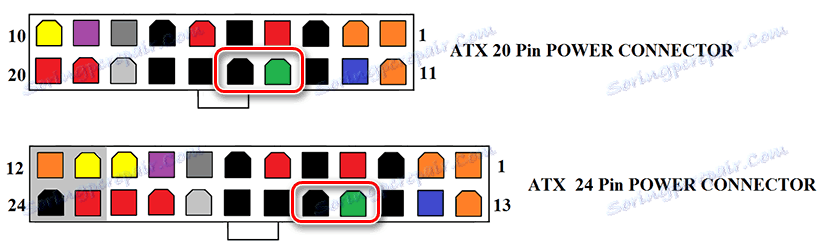
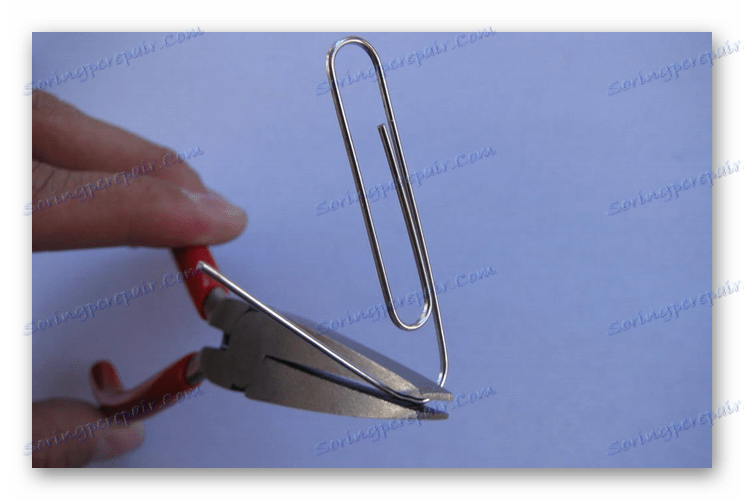


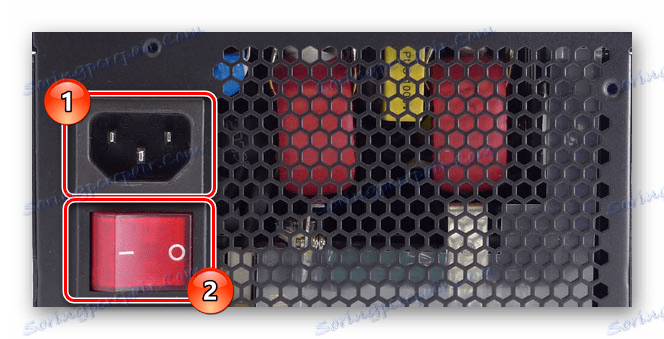
Не заборавите да користите заштиту за руке!
Као у раној методи, након напајања, ПСУ можда неће започети, што директно указује на грешке. Ако хладњак ради, можете наставити са детаљнијом дијагностиком, користећи тестер.
- Да бисмо поједноставили разумевање, користићемо шему боја као контакте, у складу са њиховом улогом.
- Измерите ниво напона између наранџасте и црне жице. Приказана слика не би требало да прелази вредност од 3.3 В.
- Извршите тест напона између љубичастих и црних контаката. Укупан напон би требао бити 5 В.
- Тестирајте црвене и црне жице. Овде, као и раније, треба напон до 5 В.
- Такође је потребно мерити између жутих и црних каблова. У овом случају, коначна вредност треба да буде 12 В.
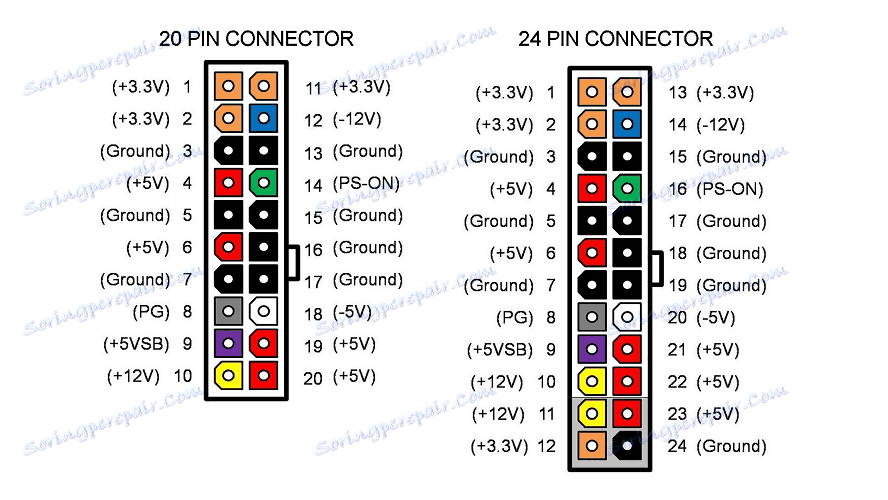

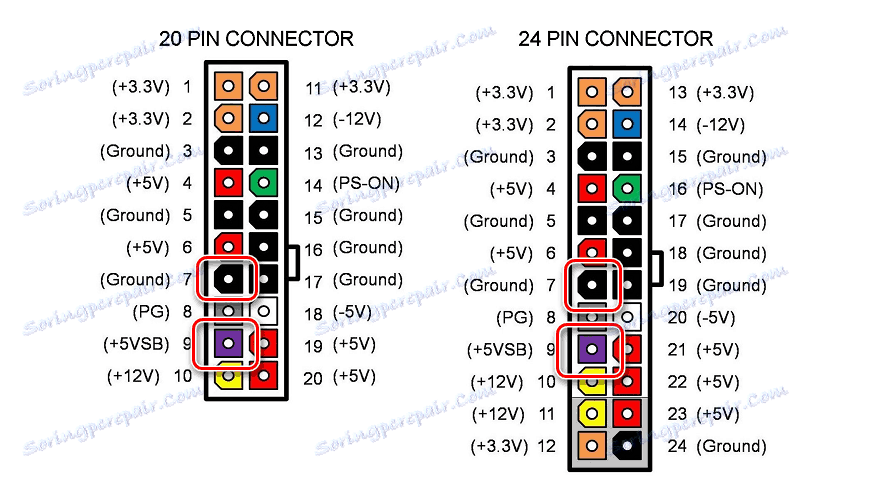

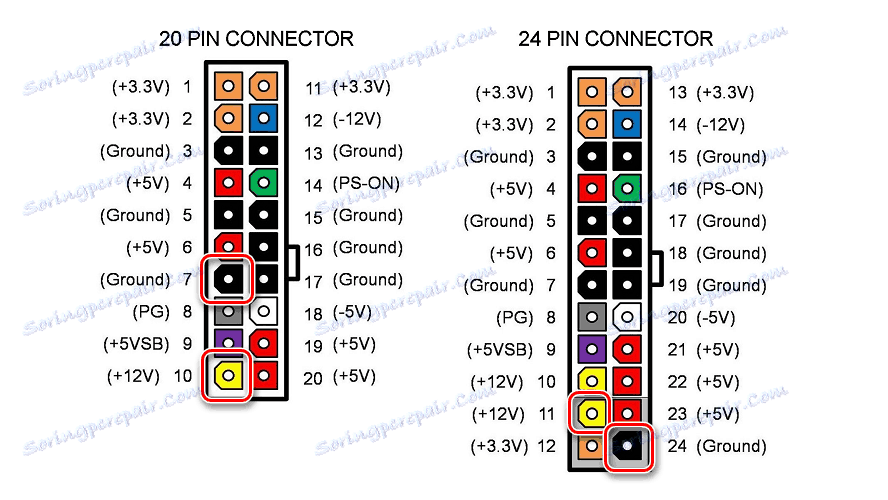
Све дате вредности представљају заокруживање ових индикатора, пошто непознате разлике могу и даље бити услед одређених околности.
Након испуњења наших упутстава, уверите се да су примљени подаци у складу са спецификацијама нивоа напона. Ако сте видели довољно значајних разлика, напајање се може сматрати делимично погрешним.
Ниво напона који се примјењује на матичну плочу је независан од модела БП.
С обзиром да је БП сасвим сложена компонента личног рачунара, најбоље је контактирати стручњаке ради поправке. Нарочито ово важи за кориснике који су нови за рад електричних уређаја.
Осим горе наведеног, мултиметар може бити приличан приликом провере лаптоп адаптеровог мрежног адаптера. Иако су сломови ове врсте ПСУ ретки, сви ви можете открити проблеме, посебно када радите лаптоп у прилично тешким условима.
- Искључите мрежни утикач са лаптопа, без одвајања адаптера са високонапонске мреже.
- Пре него што укључите уређај за израчунавање напона у волтима, извршите мерење.
- Неопходно је одредити степен оптерећења између средњих и бочних контаката, у складу са снимљеним снимком екрана.
- Коначни резултат теста требало би да буде у близини 9 В, уз могуће мање одступања.




Модел нотебоок-а не утиче на ниво снабдевања.
У недостатку ових индикатора, морате поново пажљиво испитати мрежни кабл, како смо рекли у првом поступку. У недостатку видљивих недостатака, може помоћи само потпуна замена адаптера.
Метод 4: Коришћење тестера напајања
У овом случају, за анализу је потребан посебан уређај намењен тестирању ПСУ-а. Помоћу овог уређаја можете повезати компоненте рачунара и добити резултате.
Трошак таквог тестера, по правилу, је нешто нижи од оног у пуном мултиметру.
Имајте на уму да се сам уређај може разликовати од оног који смо добили. Иако су тестери напајања различитих модела који се разликују по изгледу, принцип рада је увек исти.
- Прочитајте спецификацију бројача који користите како бисте избегли потешкоће.
- На 24-пински конектор на кућишту спојите одговарајућу жицу са ПСУ.
- У зависности од ваших личних преференци, повежите друге контакте са специјалним конекторима на шасији.
- Препоручљиво је да Молек конектор користите без проблема.
- Користите дугме за напајање мерног уређаја да бисте уклонили перформансе погонског агрегата.
- На екрану уређаја видећете коначне резултате.
- Главни индикатори су само три:
- + 5В - од 4,75 до 5,25 В;
- + 12В - од 11,4 до 12,6 В;
- + 3.3В - од 3.14 до 3.47 В.




Такође је пожељно додати напон са чврстог диска помоћу САТА ИИ интерфејса.

Можда ћете морати кратко притиснути дугме.

Ако су ваша завршна мерења нижа или већа од нормалног, како је већ речено, напајање захтева тренутну поправку или замену.
Метод 5: Коришћење системских алата
Укључујући случајеве када је ПСУ још увек у радном стању и омогућава покретање рачунара без посебних потешкоћа, могуће је дијагностификовати грешке системским средствима. Међутим, обратите пажњу да је провера обавезна само када постоје очигледни проблеми у понашању рачунара, на пример, спонтано укључивање или искључивање.
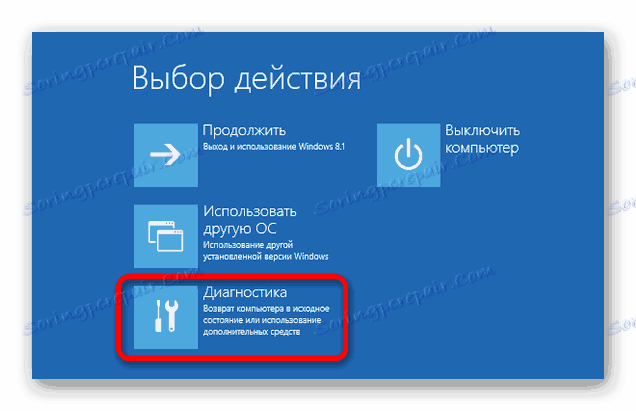
Прочитајте такође: Рачунар се укључује сам
Да бисте обавили дијагностику, биће вам потребан посебан софтвер. Детаљан преглед најрелевантнијих програма направљен је од стране нас у одговарајућем чланку.
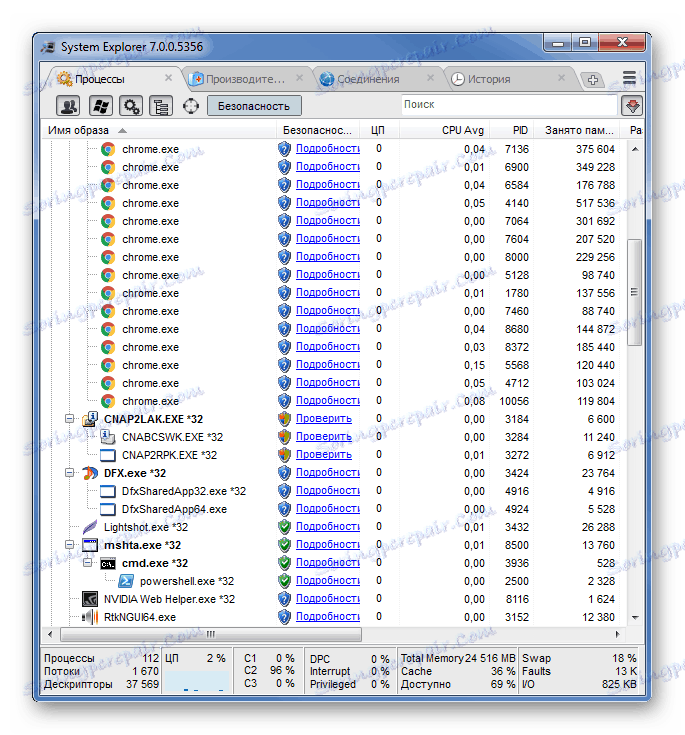
Прочитајте такође: Софтвер за тестирање рачунара
Пре него што наставите са самом инструкцијом, схватите да се рачунање проблема са ПСУ дешава тако што ћете уклонити индикаторе са вашег уређаја, а затим пратити максимално оптерећење напајања. Стога, предузете акције могу довести до посљедичних посљедица.
- Покрените програм за тестирање компоненти рачунара и пажљиво испитајте приказане индикаторе.
- Идите на специјалну локацију на којој морате попунити сва поднесена поља у складу са подацима из дијагностичког алата.
- У оквиру "Резултати" кликните на дугме "Израчунај" да бисте добили препоруке.
- Ако инсталирани и препоручени ПСУ не одговарају једни другима у односу на напон, најбоље је напустити идеју даљег тестирања и купити одговарајући уређај.
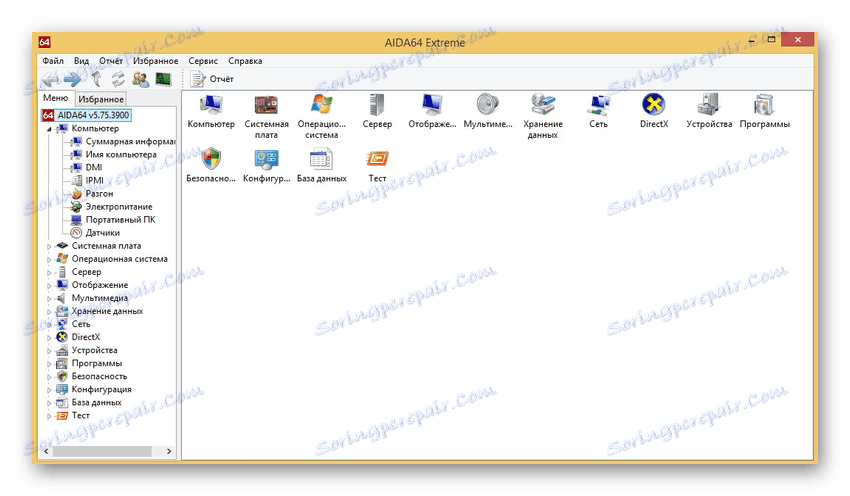
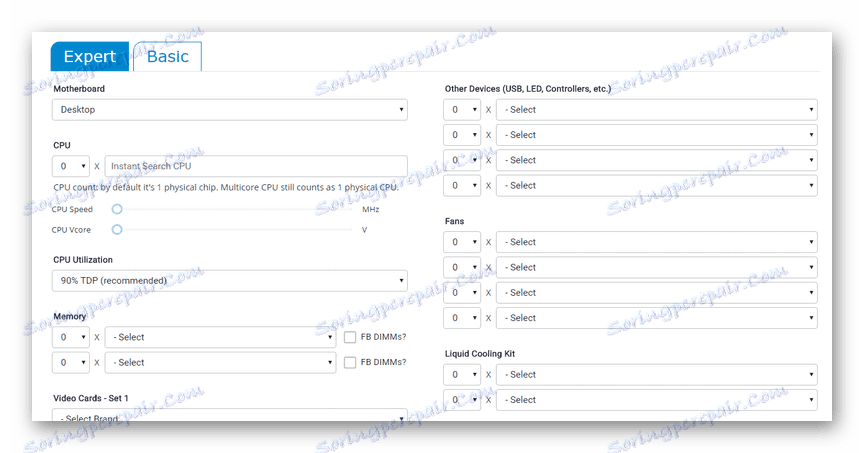
Идите на веб локацију Повер Суппли Цалцулатор
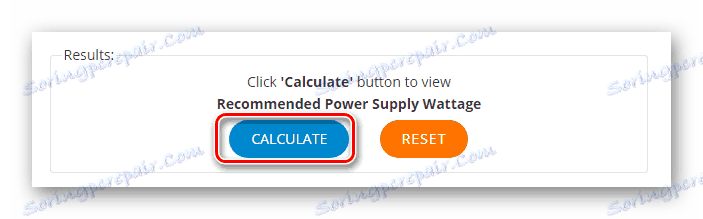
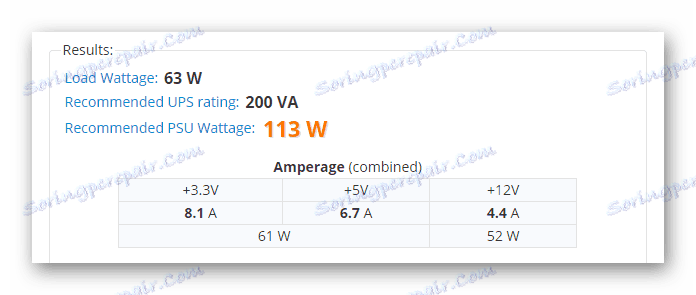
У случају да је инсталирано напајање снаге више него довољно за максимално оптерећење, можете покренути тестирање.
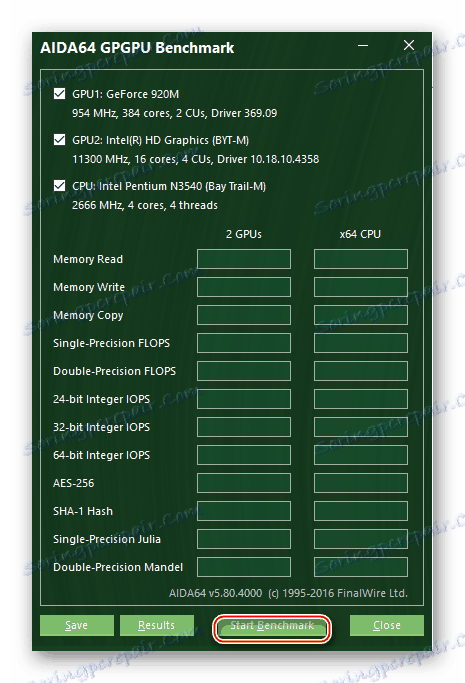
Прочитајте такође: Мерење перформанси рачунара
- Преузмите програм са званичне странице ОЦЦТ , захваљујући којој можете изазвати максимално оптерећење рачунара.
- Након покретања преузетог и инсталираног софтвера, идите на картицу "Напајање" .
- Ако је могуће, подесите избор поред "Користите све логичке језгре" .
- Кликните на дугме "ОН" да бисте покренули дијагностику.
- Процес верификације може трајати доста времена, до сат времена.
- Ако постоје потешкоће, дијагностика ће бити прекинута због аутоматског рестартовања или искључивања рачунара.
- Постоје и озбиљније последице, у облику неуспјеха неких елемената или плавог екрана смрти (БСОД).
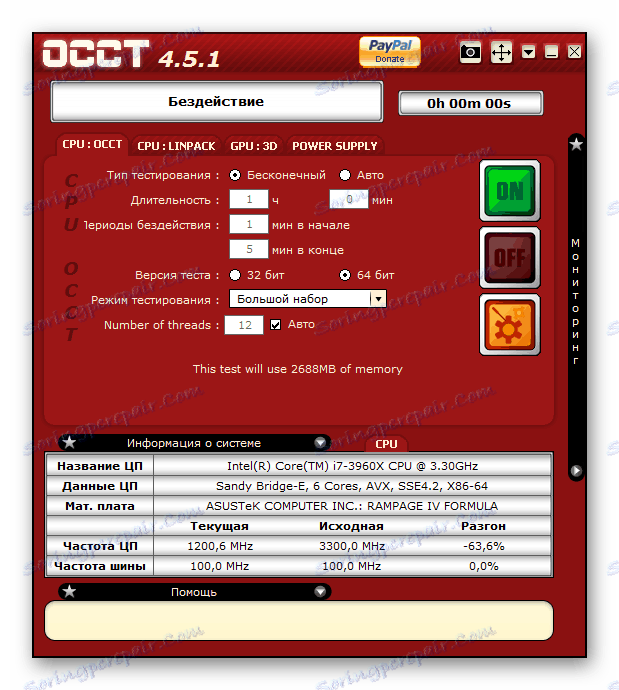
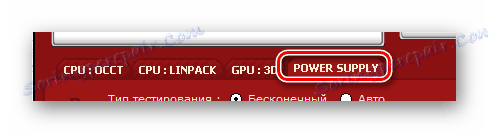
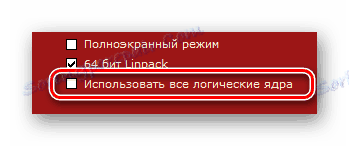
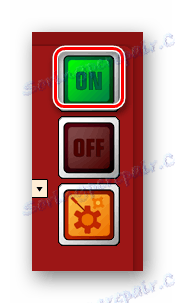
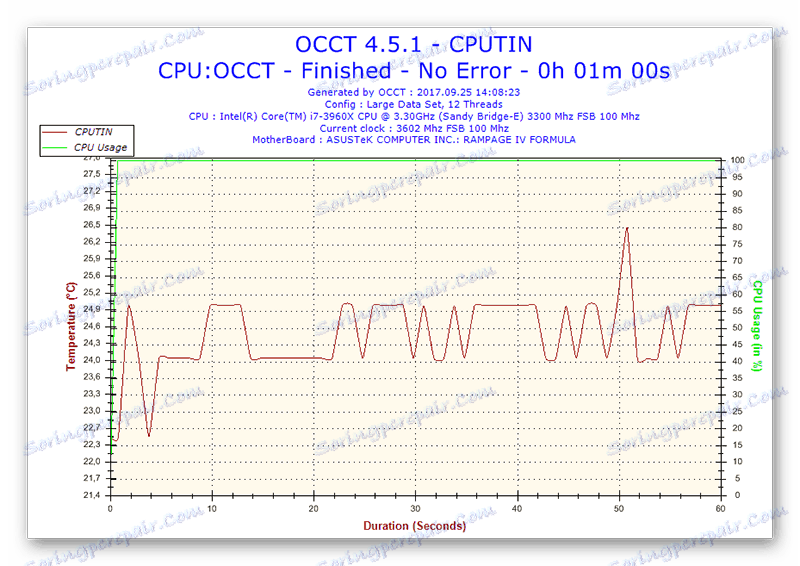
Ако користите лаптоп рачунар, овакву верификацију треба радити с великим опрезом. Ово је због чињенице да радни елементи скупа лаптопа не предискују тешка оптерећења.
На овај начин, метода се може сматрати потпуном, пошто се након успјешног завршетка теста све сумње о неуспеху БП могу сигурно уклонити.
В завершение статьи нужно отметить, что в целом в сети присутствует достаточно большое количество информации по диагностике и починке блока питания. Благодаря этому, а также нашей помощи посредством комментариев, вы сможете с легкостью узнать в каком состоянии находится ваш БП и компьютер в целом.